在Odoo中设置Sendcloud运输服务¶
Sendcloud是一种运输服务聚合器,可以方便地将欧洲运输承运商与Odoo集成。一旦集成,用户可以在其Odoo数据库中的库存操作中选择运输承运商。
在Sendcloud中设置¶
创建账户并激活承运商¶
要开始,请转到 Sendcloud 平台 配置帐户并生成连接器凭据。使用 Sendcloud 帐户登录,或根据需要创建一个新帐户。
注解
对于新账户的创建,Sendcloud将要求提供 VAT 号码或者 EORI 号码。完成账户设置后,在Odoo数据库中激活(或停用)将要使用的运输承运商。
重要
Odoo集成Sendcloud仅适用于免费的Sendcloud计划 只有 在链接了银行账户的情况下,因为Sendcloud不会免费发货。要使用运输规则或个别自定义承运商联系人,需要付费计划的Sendcloud。
仓库配置¶
登录Sendcloud账户后,导航到 ,并填写 :guilabel:`仓库地址`字段。
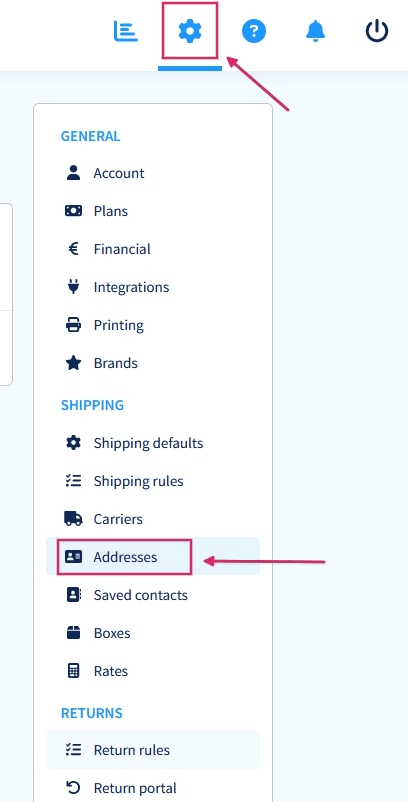
为了让Sendcloud也能处理退货,需要提供一个 退货地址。在 其他 部分下,有一个字段叫做 地址名称(可选)。Odoo仓库名称应该在这里输入,并且字符应该完全相同。
Example
Warehouse #1默认仓库 #1WH我的公司(旧金山)我的公司(旧金山)请注意,无论是Odoo配置还是Sendcloud配置, Warehouse 字段的输入都是完全相同的。
生成Sendcloud凭证¶
在 Sendcloud 账户中,导航到 在右侧菜单中。接下来,搜索 Odoo Native。然后,点击 Connect。
点击 Connect 后,页面将重定向到 Sendcloud API 设置页面,在此页面上生成 Public and Secret Keys。下一步是给集成命名。命名规则如下:Odoo CompanyName,将用户的公司名称替换为 CompanyName`(例如 `Odoo StealthyWood)。
然后,在 Service Points 旁边勾选框,并选择此集成的运输服务。保存后,将生成 Public and Secret Keys。
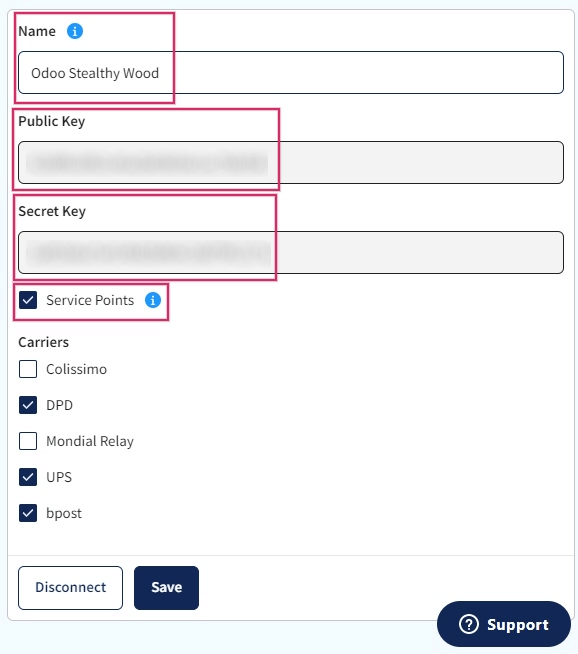
在Odoo中设置¶
安装Sendcloud运输模块¶
在设置和配置Sendcloud帐户之后,现在是时候配置Odoo数据库了。要开始,请转到Odoo的 Apps 模块,搜索 Sendcloud Shipping 集成,并安装它。
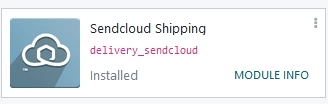
Sendcloud 配送连接器配置¶
安装完成后,在 中激活 Sendcloud Shipping 模块。 Sendcloud Connector 设置位于 Shipping Connectors 部分。
激活 Sendcloud 连接器 后,点击下面列出的连接器下方的 Sendcloud 运输方式 链接。进入 运输方式 页面后,点击 创建。
小技巧
Shipping Methods 也可以通过以下方式访问:。
在 新建运输方式 表单中填写以下字段:
Shipping Method: type
Sendcloud DPD.Provider: 从下拉菜单中选择 Sendcloud。
交货产品: 设置为已配置此运输方式的产品或创建新产品。
在 SendCloud Configuration 选项卡中,输入 Sendcloud Public Key。
在 SendCloud Configuration 标签页中,输入 Sendcloud Secret Key。
手动 保存 表单,点击云图标,位于 Shipping Methods / New 面包屑旁边。
配置并保存表单后,请按照以下步骤加载发货产品:
在 SendCloud 配置 选项卡中的 新建运输方式 表单中,点击 加载 SendCloud 运输产品 链接。
选择公司想要用于交付和退货的运输产品。
点击 选择。
Example
在Odoo中配置的Sendcloud运输产品示例:
DPD Home 0-31.5kgDPD0.0031.50国家: 奥地利 比利时 波斯尼亚和黑塞哥维那 保加利亚 克罗地亚 捷克共和国 丹麦 爱沙尼亚 芬兰 法国 德国 希腊 匈牙利 冰岛 爱尔兰 意大利 拉脱维亚 列支敦士登 立陶宛 卢森堡 摩纳哥 荷兰 挪威 波兰 葡萄牙 罗马尼亚 塞尔维亚 斯洛伐克 斯洛文尼亚 西班牙 瑞典 瑞士
DPD 退货 0-20kgDPD0.0020.00比利时 荷兰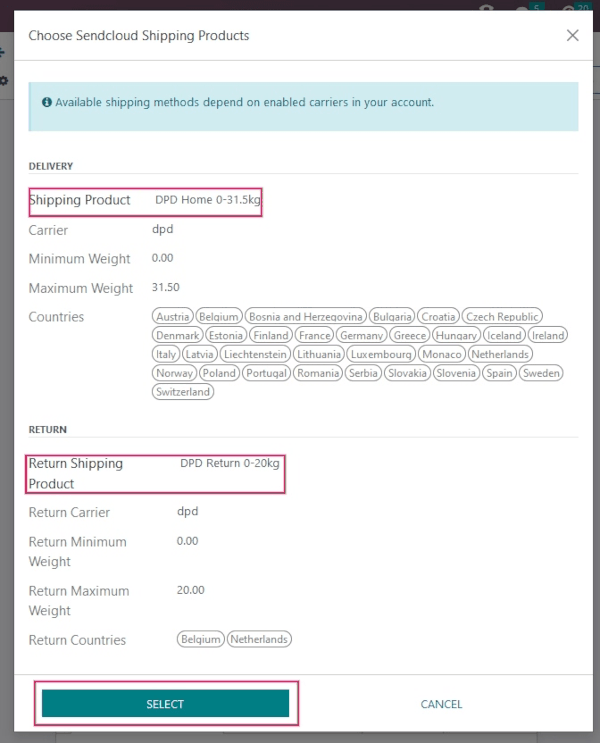
小技巧
Sendcloud在Odoo中测试发送包裹时不提供测试密钥。这意味着,如果创建了一个包裹,配置的Sendcloud账户将被收取费用,除非在创建后24小时内取消关联的包裹。
Odoo 在使用测试环境时,内置了一层防止产生不必要费用的保护机制。在测试环境中,如果使用一种运输方式来创建标签,那么这些标签将在创建后立即被取消 — 这是自动发生的。测试环境和生产环境的设置可以在 智能按钮 中来回切换。
使用Sendcloud生成标签¶
在Odoo中创建报价时,添加运输和一个 Sendcloud 运输产品。然后, 验证 交货。运输标签文档会自动在聊天中生成,其中包括以下内容:
运输标签(们) 取决于包裹数量。
退货标签(们) 如果 Sendcloud 连接器已配置为退货。
海关文件 如果目的地国家需要的话。
此外,跟踪号现在可用。
重要
当创建退货标签时,Sendcloud 将自动向配置的 Sendcloud 帐户收取费用。
常见问题解答FAQ¶
货物太重了¶
如果所配置的Sendcloud服务无法处理运输过重的货物,则会将重量分割以模拟多个包裹。产品需要放入不同的 Packages 中以 Validate 转运并生成标签。
:guilabel:`规则`也可以在Sendcloud中设置,当重量过重时使用其他运输方式。但是,请注意这些规则不会应用于销售订单上的运费计算。
Personal carrier contract¶
Use custom prices from a direct carrier contract, via CSV upload, by first logging into Sendcloud, navigating to , and then selecting the intended contract.
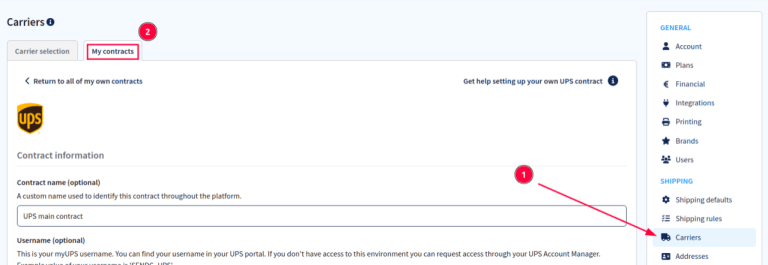
Under the Contract prices section, click Download CSV and fill out the contract prices in the price column of the CSV file template.
警告
Ensure the CSV file includes the correct prices to avoid any inaccuracies.
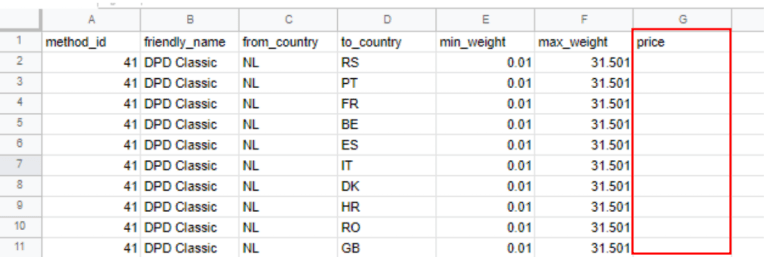
Upload the completed CSV file to Sendcloud, then click Save these prices.
测量体积重量¶
许多承运商对重量有多种衡量标准。包裹中产品的实际重量和 体积重量 是两种不同的重量 ( 体积重量是包裹在运输过程中所占据的体积。换句话说,它是包裹的实际大小 )。
小技巧
检查所选承运商是否已定义了计算体积重量的公式。
无法计算运费¶
首先,确认所发货物的重量是否符合所选运输方式的要求。如果符合,则确认承运商支持目的地国家(来自客户地址)。同时,确认承运商也支持发货国家(仓库地址)。